Ist „Nicht stören“ auf dem iPhone aktiviert, werden alle ungewollten Benachrichtigungen und Anrufe stumm geschaltet. Der Modus lässt sich außerdem nur zu bestimmten Zeiten automatisch aktivieren. Wie ihr den Modus wieder ausschaltet zeigen wir euch hier für aktuelle und ältere iOS-Versionen.
iPhone: So deaktiviert ihr den „Nicht stören“-Modus
Ab iOS 15 wurde der „Nicht stören“-Modus in die „Fokus“-Einstellungen integriert. In älteren iOS-Versionen gibt es einen direkteren Zugriff, um den Modus zu deaktivieren.
iOS 15 oder neuer
- Öffnet die Einstellungen und tippt auf „Fokus“.
- Tippt auf „Nicht stören“.
- Hier könnt ihr den Modus aktivieren oder deaktivieren. Außerdem lässt sich unter „Automatisch aktivieren“ einstellen, dass sich der Modus zu einer bestimmen Tageszeit, an einem bestimmten Ort oder beim Öffnen einer bestimmten App automatisch aktiviert beziehungsweise deaktiviert.
- Falls ihr keinen Schalter zum deaktivieren findet, wechselt nochmal in „Einstellungen“ > „Fokus“ und deaktiviert den Schalter bei „Geräteübergreifend teilen“. Danach sollte sich „Nicht stören“ wieder wie oben beschrieben ausschalten lassen.

So deaktiviert ihr „Nicht stören“ im Kontrollzentrum:
- Öffnet das Kontrollzentrum auf dem iPhone.
- Haltet „Fokus“ gedrückt und tippt dann auf „Nicht stören“.
- Auf der Fokus-Kachel wird euch ein kleines Symbol angezeigt. Das kann ein Profilbild, ein Bett oder ein Mond sein. Das Zeichen zeigt an, dass der entsprechende Fokus-Modus gerade aktiv ist.
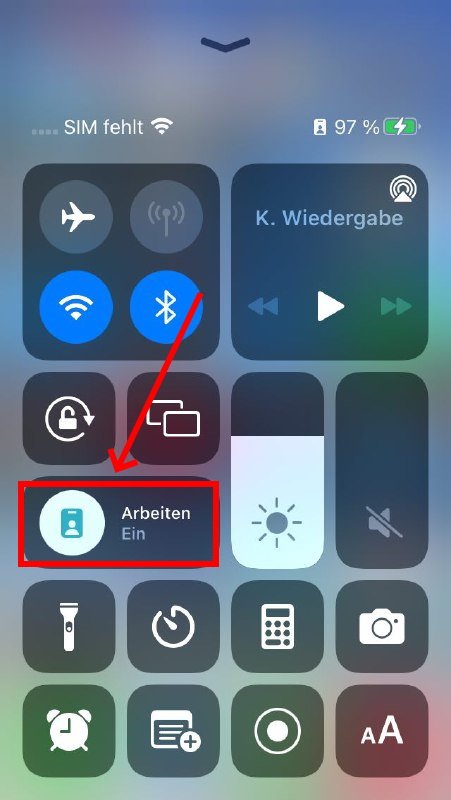
Alte Methode
- Öffnet die Einstellungen.
- Scrollt herunter und tippt auf „Nicht stören“.
- Deaktiviert den Schalter bei „Nicht stören“.
- Auf die gleiche Weise könnt ihr den Modus bei Bedarf auch wieder aktivieren.
So deaktiviert ihr „Nicht stören“ im Kontrollzentrum:
- Wischt mit dem Finger vom unteren Bildschirmrand nach oben.
- Tippt auf das Halbmond-Symbol, um den „Nicht stören“-Modus zu deaktivieren.
- Tippt erneut darauf, um ihn wieder zu aktivieren.
iPhone: „Nicht stören“-Modus lässt sich nicht deaktivieren
Es kann vorkommen, dass sich der „Nicht stören“-Modus nicht im Kontrollzentrum oder woanders deaktivieren lässt. Unter Umständen ist bei euch dann eingestellt, dass alle Fokus-Einstellungen auf euren Apple-Geräten synchronisiert werden. Schaut in dem Fall auf eurem Mac, ob dort „Nicht stören“ aktiviert ist. Denn in dem Fall würden alle weiteren Apple-Geräte diese Einstellung einfach übernehmen.
Wenn ihr die Funktion dann wieder auf dem Haupt-Gerät deaktiviert, schaltet sich der „Nicht stören“-Modus auch auf allen anderen Geräten wieder aus.
Auf dem iPhone könnt ihr das automatische Teilen des Fokus (inklusive der „Nicht stören“-Einstellung) wie folgt deaktivieren:
- Öffnet die Einstellungen und tippt auf „Fokus“.
- Deaktiviert unten den Schalter bei „Geräteübergreifend teilen“.

